Relatório - Gerador de Relatórios
Acessível pelo menu Relatório > Gerador de Relatórios.
Para importar um relatório de um determinado módulo (Acadêmico, Censo, Acervo, etc.), o usuário deverá acionar o menu Relatórios > Gerador de Relatórios e em seguida acionar a opção “Importar”, do menu “Arquivo”.
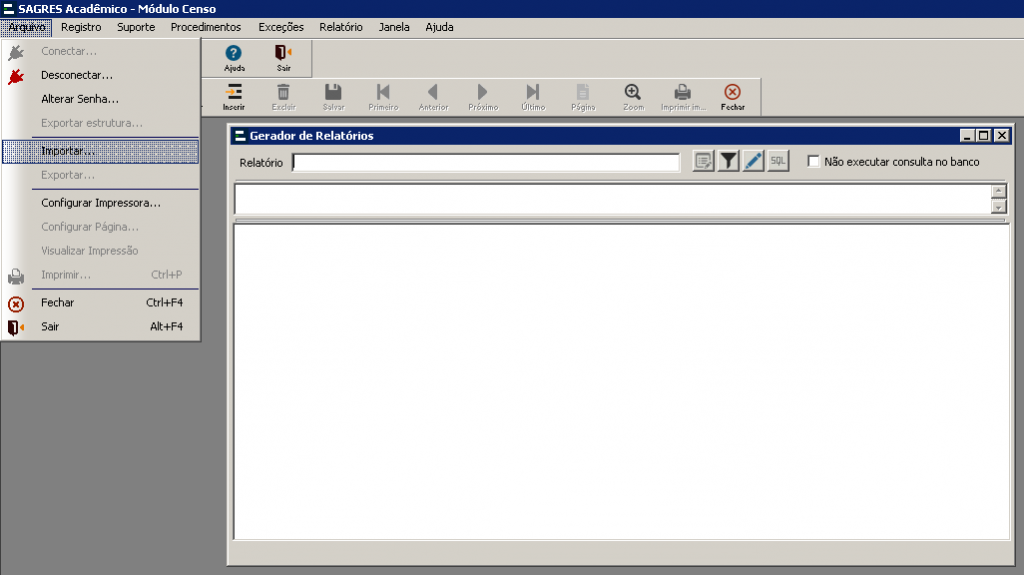
O sistema disponibilizará uma interface para buscar o relatório desejado (algum arquivo com extensão “.srd”, enviado por quem gerou inicialmente o relatório, que o usuário já deve ter copiado para uma pasta em seu computador).
Importação de Relatório
O usuário deverá clicar no arquivo “.srd” desejado e em seguida no botão “Abrir”, presente no canto inferior direito da interface, para importar o relatório. O relatório será exibido na interface do Gerador. Em seguida, o usuário deverá Clicar no botão “Salvar”, da barra de ferramentas da interface, para concluir a importação.
O usuário deve repetir esses passos para quantos arquivos ele deseja importar.
A importação é feita somente uma vez.
Atenção: Relatórios importados não poderão ser editados pelo usuário receptor (importador).
Mensagem de erro
Atualização (Exclusão/Importação) de Relatório
Se o relatório foi modificado, é necessário “Reimportar” o arquivo, isto é, apagar e fazer a importação novamente.
Para apagar e importar um relatório:
- Abra o relatório na interface do Gerador de Relatórios (acione F2 no campo Relatório, selecione o arquivo desejado, responda “OK” ao questionamento – O relatório não pode ser editado, pois a origem das tabelas é diferente da atualmente configurada no sistema). O relatório será apresentado na interface do Gerador;
- Clique no botão (Excluir) da barra de ferramentas, e confirme a exclusão – Confirma a exclusão definitiva do registro? SIM ou Não;
- Importe o relatório novamente, seguindo os passos acima.
Relatórios Relacionados
- Validação Complementar
- Relatórios
- Relatórios Particulares
- Dados Enviados ao Censo
- Relatório de Dados Registrados no Sistema – Aluno com Financiamento Estudantil
- Relatório de Dados Registrados do Sistema – Aluno com Apoio Social/Bolsa
- 1.8.1-Exceções – Seleção de Aluno que não serão Enviados
- Perguntas Frequentes
- Glossário